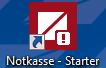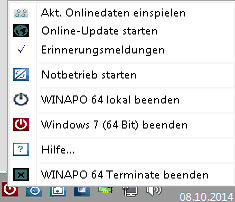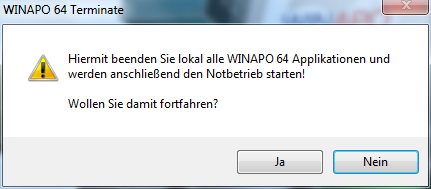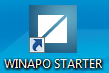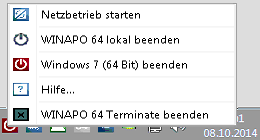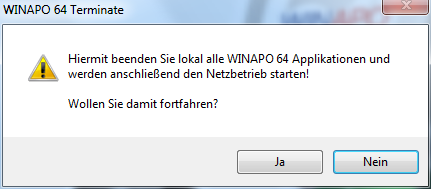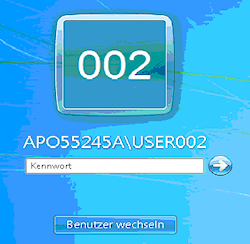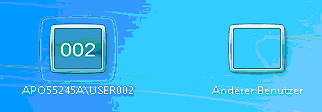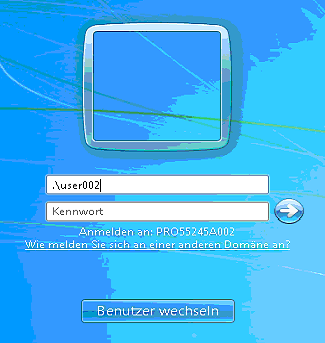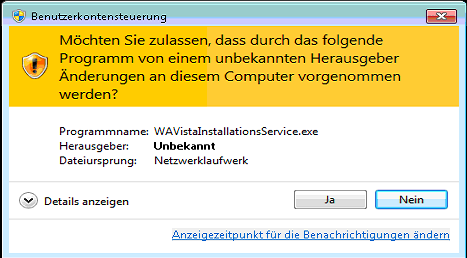Notbetrieb und Notkasse: Unterschied zwischen den Versionen
K |
|||
| Zeile 1: | Zeile 1: | ||
| − | === Hintergrund === | + | === Hintergrund === |
Diese Kurzanleitung gibt Ihnen einen Überblick, wie Sie im Bedarfsfall die Notkasse starten und anschließend wieder in den Netzbetrieb umschalten können. Dabei sind zwei Ausprägungen zu berücksichtigen, die eine jeweils andere Vorgehensweise erfordern: | Diese Kurzanleitung gibt Ihnen einen Überblick, wie Sie im Bedarfsfall die Notkasse starten und anschließend wieder in den Netzbetrieb umschalten können. Dabei sind zwei Ausprägungen zu berücksichtigen, die eine jeweils andere Vorgehensweise erfordern: | ||
| Zeile 26: | Zeile 26: | ||
[[Image:Notkasse64 04.PNG]] | [[Image:Notkasse64 04.PNG]] | ||
| − | *'''WINAPO '''wird jetzt im Notbetrieb gestartet. | + | *'''WINAPO '''wird jetzt im Notbetrieb gestartet und Sie können mit der Kasse arbeiten. |
| + | |||
| + | <br> | ||
Wenn '''WINAPO '''am Server wieder gestartet ist, kehren Sie am einfachsten in den Netzbetrieb zurück, indem Sie doppelt auf das WINAPO STARTER-Symbol auf dem Desktop klicken: | Wenn '''WINAPO '''am Server wieder gestartet ist, kehren Sie am einfachsten in den Netzbetrieb zurück, indem Sie doppelt auf das WINAPO STARTER-Symbol auf dem Desktop klicken: | ||
| Zeile 50: | Zeile 52: | ||
=== Störfall - keine Verbindung zum Server === | === Störfall - keine Verbindung zum Server === | ||
| − | Ist die Verbindung zum Server gestört, wenn | + | Ist die Verbindung zum Server gestört, wenn Sie die Workstation starten, so müssen Sie diese nach dem Hochfahren '''lokal '''anmelden.<br> |
[[Image:Notkasse64 08.png]] | [[Image:Notkasse64 08.png]] | ||
| Zeile 72: | Zeile 74: | ||
Der Start von '''WINAPO '''erfolgt in diesem Fall automatisch in den Notbetrieb, da kein Zugriff auf den Server möglich ist. | Der Start von '''WINAPO '''erfolgt in diesem Fall automatisch in den Notbetrieb, da kein Zugriff auf den Server möglich ist. | ||
| − | Wenn der Server wieder einsatzbereit ist. | + | <br> |
| + | |||
| + | Wenn die Störung behoben und der Server wieder einsatzbereit ist. | ||
*Fahren Sie die Workstation herunter und starten Sie den Rechner wieder neu. | *Fahren Sie die Workstation herunter und starten Sie den Rechner wieder neu. | ||
Version vom 10. Oktober 2014, 12:52 Uhr
Hintergrund
Diese Kurzanleitung gibt Ihnen einen Überblick, wie Sie im Bedarfsfall die Notkasse starten und anschließend wieder in den Netzbetrieb umschalten können. Dabei sind zwei Ausprägungen zu berücksichtigen, die eine jeweils andere Vorgehensweise erfordern:
- WINAPO steht am Server nicht zur Verfügung, jedoch ist die Netzwerkverbindung zum Server aktiv.
- Die Verbindung zum Server ist nicht gegeben.
Betrieb der Notkasse im Netz
Für den Fall, dass WINAPO am Server nicht zur Verfügung steht, beispielsweise aus Supportgründen beendet werden muss, starten Sie die Notkasse am einfachsten mit einem Doppelklick auf das Symbol auf dem Desktop:
Alternativ hierzu können Sie den Notbetrieb auch über das Kontextmenü von WINAPO 64 Terminate starten.
- Im Kontextmenü klicken Sie nun auf die Option Notbetrieb starten.
Im Anschluss müssen Sie noch folgendes Hinweisfenster mit JA bestätigen:
- WINAPO wird jetzt im Notbetrieb gestartet und Sie können mit der Kasse arbeiten.
Wenn WINAPO am Server wieder gestartet ist, kehren Sie am einfachsten in den Netzbetrieb zurück, indem Sie doppelt auf das WINAPO STARTER-Symbol auf dem Desktop klicken:
Als Alternative steht Ihnen auch hier das Kontextmenü von WINAPO 64 Terminate zur Verfügung.
- Im Kontextmenü klicken Sie nun auf die Option Netzbetrieb starten.
Im Anschluss müssen Sie noch folgendes Hinweisfenster mit Ja bestätigen
WINAPO wird jetzt im Netzbetrieb gestartet.
Störfall - keine Verbindung zum Server
Ist die Verbindung zum Server gestört, wenn Sie die Workstation starten, so müssen Sie diese nach dem Hochfahren lokal anmelden.
- Klicken Sie im Anmeldebildschirm auf die Schaltfläche Benutzer wechseln.
- Wählen Sie die rechte Schaltfläche Anderer Benutzer aus.
- Geben Sie als Benutzername die entsprechende Station wie folgt ein, z.B.:.\user002. Ein Kennwort ist nicht erforderlich.
Als letzten Schritt müssen Sie noch die Benutzerkontensteuerung mit JA bestätigen.
Der Start von WINAPO erfolgt in diesem Fall automatisch in den Notbetrieb, da kein Zugriff auf den Server möglich ist.
Wenn die Störung behoben und der Server wieder einsatzbereit ist.
- Fahren Sie die Workstation herunter und starten Sie den Rechner wieder neu.